上一篇:iometer学习笔记之三:详解“Access Specifications Tab”
介绍
Results Display Tab显示了一个运行过程中的测试的性能统计信息,你可以选择所要显示的统计信息、涉及的Manager或Worker以及显示更新的频率。下面,我们将做详细介绍。
更多信息
下图是Results Display tab的截图,同样有很多选项可以修改,在测试运行过程中,你可以更改Results Display Tab中的所有设置,且更改将立刻生效。Results Display Tab的设置不会影响启动系列测试时所指定的的结果文件,结果文件是在每一次测试结束时被更新的,包括每个worker和manager测试统计信息的最终结果(除非在Test Setup tab中指定了Record Results)。仅当所有的worker线程跑起来之后,Iometer才会记录worker的数据。
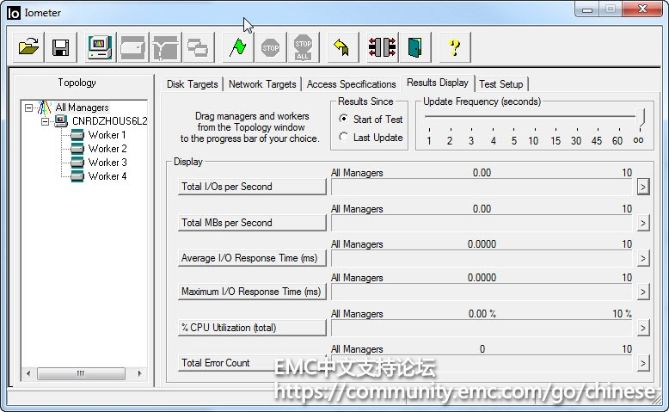
我们来解释下其中一些选项的含义:
Results Since – 选择显示的统计信息所跨越的时间段。
Start of Test - 显示从测试开始后所收集的数据的平均值或总和
Last Update - 显示从上一个更新开始后所收集的统计信息。例如,如果Update Frequency设置为5秒,显示的结果将是上一个5秒所收集数据的平均值或总和。
Update Frequency – 指定多久(秒)更新一次统计信息,默认是”00”(无穷),即只在每次测试的结束更新显示信息。
当Result Since = ”Start of Test”,每次更新显示的统计信息结果为从【测试开始】到【当前】为止所选中的平均值,而不是当前(瞬间)值。正是因为这个原因,当Update Frequency很小时,测试开头显示的结果通常波动幅度很大,但随着测试的运行会逐渐趋于平稳。每次测试的开头会把所有值重置为零。
注意:获取run-time统计信息会影响系统性能。在运行一个大型测试系列时,应该把Update Frequency设置为“00”。另外,在测试时不要移动鼠标或运行任何后台进程(例如屏幕保护程序),避免不必要的CPU消耗和中断。
Bar Chart – 在Display中有六个Bar chart,用于显示不同的统计信息。每个bar chart有以下组件:
-Chart显示的统计信息(chart左边的按钮),按下该按钮会跳出一个层级菜单用于选择不同的统计信息,默认的留个chart是:
-Total I/O per Second
-Total MBs per Second
-Average I/O Response Time (ms)
-Maximum I/O Response Time (ms)
-CPU Utilization (total)
-Total Error Count
-显示的Manager或Worker的统计信息(chart左上方的标签),默认是所有的chart都是All Managers,可以通过拖拽的方式把Manager、Worker、All Manager拉到chart上,单独显示需要的信息。
-当前值(chart上的中间标签),该值仅在显示更新时才会变更,由Update Frequency指定
-比列因数(chart右上方的标签),每个chart的比列因数由该chart显示的统计信息决定
-Chart本身
-一个用于弹出Presentation Meter对话框的按钮,显示与chart相同的统计信息
统计信息的分类十分多,但很容易理解每一个所表达的意思,这里就不一一解释了。
Presentation Meter对话框以大尺寸显示Results Display中的单个统计信息,在给一组人做演示时非常有用。每次只能开一个Presentation Meter对话框。
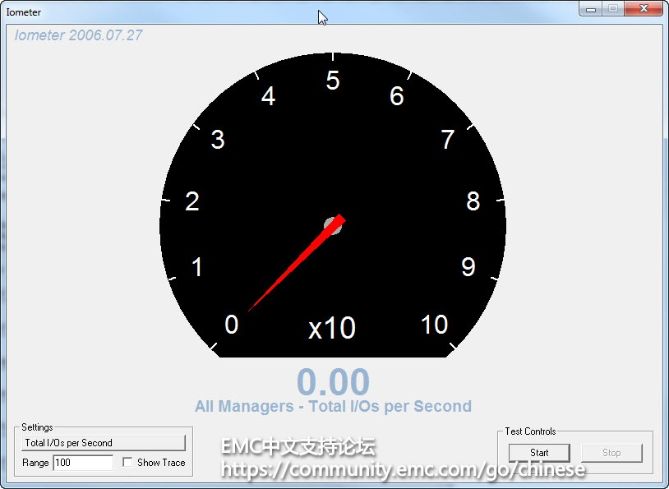
Presentation Meter对话框的更新频率由Update Frequency决定,它还有如下设置:
Range – 指定了meter的上限,如果选中的统计信息超过了Range值,指针会停在最大值,但底下的文字标签会显示正确的meter值。Range默认值为100,下限总是0。
Show Trace – 显示meter的历史追溯信息。如果该选项被选中,在测试过程中会有一个蓝色的圆弧标记最高和最低值的范围。
Test Control – Start和Stop按钮用于开始和停止测试,而不需要关闭Presentation Meter对话框。
如果测试正在运行,Start按钮启动测试系列(同工具栏的Start Test按钮相同),Stop按钮会被禁用
如果系列测试正在运行,Start按钮标签变成Next,点击Next将停止当前测试并启动下一个(类似工具栏上的Stop Current Test按钮);Stop按钮中止系列测试(同工具栏的Abort All Tests按钮相同)。
如果是单个测试,或是系列测试的最后一个正在运行,Next按钮是禁用的,Stop按钮停止测试(与工具栏的Stop Current Test按钮一样)。